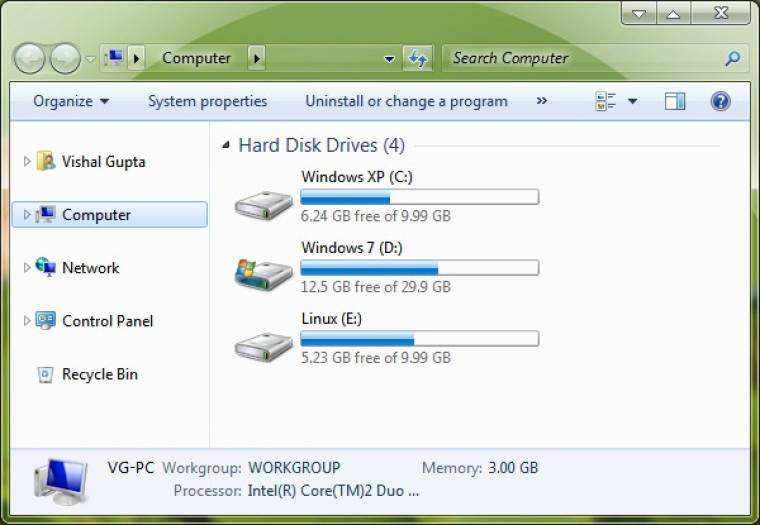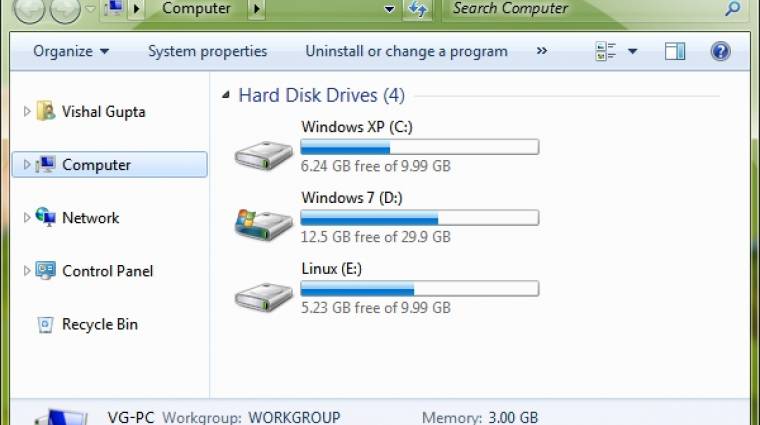A Windows 7 Intézőjének navigációs ablakában sajnos nem végezhetünk saját magunk változtatásokat, azonban egy kis Registry-trükkel a Vezérlőpult és a Lomtár is megjeleníthető a panelen. Ha minden mappát megjelenítünk, akkor a most említett lehetőségek is szerepelnek a navigációs ablakban, alaphelyzetben azonban nem. A megoldáshoz egy trükkért kell folyamodnunk.
A Vezérlőpult és Lomtár hozzáadásának folyamata megegyezik, azonban külön-külön kell csinálnunk, a második pontban megadott kulcsokra navigálva.
1. A Start menü keresőjébe írjuk be, hogy regedit, majd indítsuk el az alkalmazást.
2. Keressük meg az alábbi kulcsokat a bal oldali panelen (az első a Vezérlőpult, a második a Lomtár):
HKEY_CLASSES_ROOT/CLSID/{26EE0668-A00A-44D7-9371-BEB064C98683}/ShellFolder
HKEY_CLASSES_ROOT/CLSID/{645FF040-5081-101B-9F08-00AA002F954E}/ShellFolder
3. A megfelelő jogosultságok megszerzése érdekében nyomjunk jobb egérgombot a ShellFolderen, majd válasszuk az Engedélyek sort.
4. A felugró ablakban a felhasználó nevénél válasszuk a Rendszergazdák sort és a Teljes hozzáférésnél pipáljuk be az Engedélyezés dobozt. Ezután nyomjunk OK gombot.
5. Ezt követően a jobb oldali panelen hozzunk létre egy új kulcsot PinToNameSpaceTree néven, az értékét pedig hagyjuk üresen.
6. Jelentkezzünk ki, vagy indítsuk újra gépünket, és a kívánt elemek ezután megtalálhatóak lesznek az Intéző navigációs ablakában.